Win8的Metro开始界面将应用的快捷方式以磁贴(tile)的形式显示出来,通过单击磁贴我们可以快速访问应用。默认设置下,系统是根据屏幕的分辨路来显示默认磁贴(tile)的行数。

小编使用的是15寸笔记本,分辨率为1440 X 900,所以默认磁贴(tile)行数为5。

如果你的分辨率达到了1920 X 1200,并且你觉得默认磁贴(tile)显示的行数过少,那你可以通过下面的方法来显示更多的tile行数。
在Metro开始界面使用Win+C组合键打开Charm工具栏 - 设置 - 磁贴 - 显示更多的磁贴如果你想随意增加或减少磁贴(tile)的行数,我们可以通过使用注册表的方法来进行修改
Win+R打开运行,输入regedit打开注册表,定位到该地址HKEY_CURRENT_USER\Software\Microsoft\Windows\CurrentVersion\ImmersiveShell\Grid

新建DWORD(32位),重命名为Layout_Maximumrowcount,在数值数据中输入你所需要修改的磁贴(tile)的行数。下图小编将磁贴(tile)行数修改为3
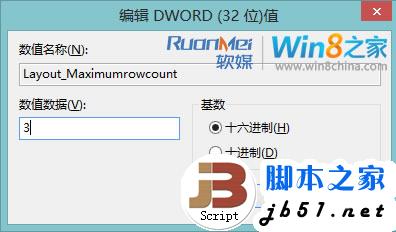
备注:不论你是64位Win8系统还是32位Win8系统,都请选择新建DWORD(32位);每种屏幕分辨率都有其对应磁砖(tile)行数的最大值与最小值,只能在该范围内进行设置,具体范围请参照第一幅图。
修改注册表并保存之后,注销并重新登陆或者重启电脑,就可以看到效果了。


小编使用的是15寸笔记本,分辨率为1440 X 900,所以默认磁贴(tile)行数为5。

如果你的分辨率达到了1920 X 1200,并且你觉得默认磁贴(tile)显示的行数过少,那你可以通过下面的方法来显示更多的tile行数。
在Metro开始界面使用Win+C组合键打开Charm工具栏 - 设置 - 磁贴 - 显示更多的磁贴如果你想随意增加或减少磁贴(tile)的行数,我们可以通过使用注册表的方法来进行修改
Win+R打开运行,输入regedit打开注册表,定位到该地址HKEY_CURRENT_USER\Software\Microsoft\Windows\CurrentVersion\ImmersiveShell\Grid

新建DWORD(32位),重命名为Layout_Maximumrowcount,在数值数据中输入你所需要修改的磁贴(tile)的行数。下图小编将磁贴(tile)行数修改为3
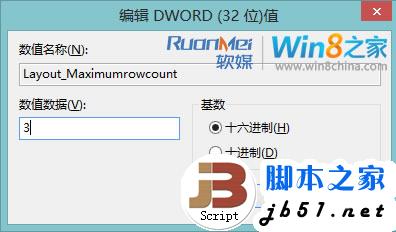
备注:不论你是64位Win8系统还是32位Win8系统,都请选择新建DWORD(32位);每种屏幕分辨率都有其对应磁砖(tile)行数的最大值与最小值,只能在该范围内进行设置,具体范围请参照第一幅图。
修改注册表并保存之后,注销并重新登陆或者重启电脑,就可以看到效果了。

免责声明:本站文章均来自网站采集或用户投稿,网站不提供任何软件下载或自行开发的软件!
如有用户或公司发现本站内容信息存在侵权行为,请邮件告知! 858582#qq.com
暂无“Win8系统修改Metro开始界面磁贴(tile)行数的方法”评论...
稳了!魔兽国服回归的3条重磅消息!官宣时间再确认!
昨天有一位朋友在大神群里分享,自己亚服账号被封号之后居然弹出了国服的封号信息对话框。
这里面让他访问的是一个国服的战网网址,com.cn和后面的zh都非常明白地表明这就是国服战网。
而他在复制这个网址并且进行登录之后,确实是网易的网址,也就是我们熟悉的停服之后国服发布的暴雪游戏产品运营到期开放退款的说明。这是一件比较奇怪的事情,因为以前都没有出现这样的情况,现在突然提示跳转到国服战网的网址,是不是说明了简体中文客户端已经开始进行更新了呢?
更新动态
2025年03月04日
2025年03月04日
- 小骆驼-《草原狼2(蓝光CD)》[原抓WAV+CUE]
- 群星《欢迎来到我身边 电影原声专辑》[320K/MP3][105.02MB]
- 群星《欢迎来到我身边 电影原声专辑》[FLAC/分轨][480.9MB]
- 雷婷《梦里蓝天HQⅡ》 2023头版限量编号低速原抓[WAV+CUE][463M]
- 群星《2024好听新歌42》AI调整音效【WAV分轨】
- 王思雨-《思念陪着鸿雁飞》WAV
- 王思雨《喜马拉雅HQ》头版限量编号[WAV+CUE]
- 李健《无时无刻》[WAV+CUE][590M]
- 陈奕迅《酝酿》[WAV分轨][502M]
- 卓依婷《化蝶》2CD[WAV+CUE][1.1G]
- 群星《吉他王(黑胶CD)》[WAV+CUE]
- 齐秦《穿乐(穿越)》[WAV+CUE]
- 发烧珍品《数位CD音响测试-动向效果(九)》【WAV+CUE】
- 邝美云《邝美云精装歌集》[DSF][1.6G]
- 吕方《爱一回伤一回》[WAV+CUE][454M]
